imac安装win10单系统怎样设置_imac只安装win10单系统详细步骤
现阶段,许多用户都需要使用win10系统电脑来办公或者学习,其中也包括一些imac电脑用户,因为有些软件只能够在win10系统中运行,而imac系统是无法使用的,为此,有的用户就会选择将自己的imac电脑安装上win10系统来操作,那么imac安装win10单系统怎么操作呢?下面就给大家带来了imac只安装win10单系统详细步骤。
具体方法:
一、准备工作
1、8G或更大容量空U盘
2、制作uefi pe启动盘:微pe工具箱怎么制作u盘启动盘(UEFI&Legacy双模式)
3、win10镜像下载:windows10专业版官方下载
二、mac只安装win10系统步骤如下
1、制作好wepe启动盘之后,将下载的win10系统iso镜像直接复制到U盘;

2、在苹果mac电脑上插入uefi启动U盘,启动时按住option键;
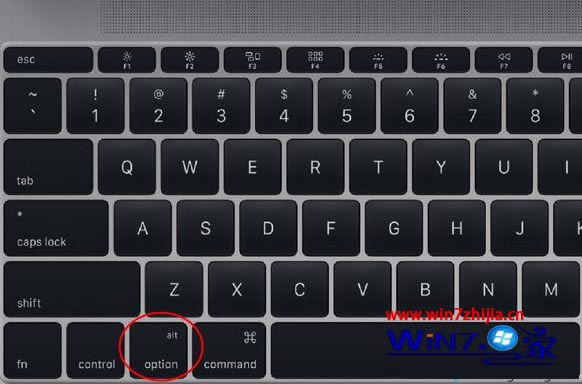
3、进入启动菜单选择界面,按右方向键移动到EFI Boot图标,按enter键;

4、进入到pe之后,双击桌面上的【分区助手(无损)】,选择磁盘1,点击【快速分区】,快速分区将删除os系统,确保数据已经备份;
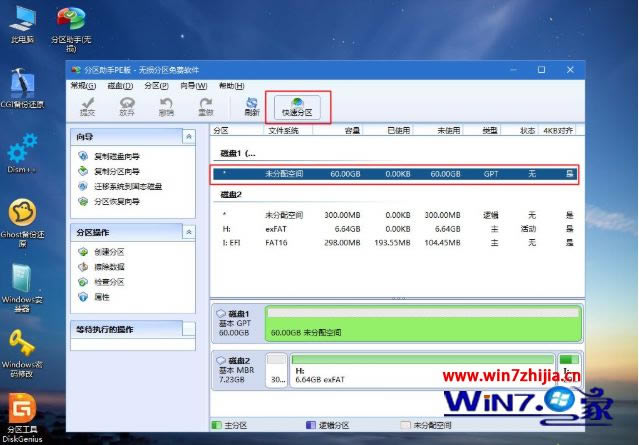
5、这边设置分区数目、分区大小以及分区类型,卷标为【系统】的系统盘建议60G以上,由于选择了UEFI启动,磁盘类型要选择GPT,确认无误后点击开始执行;
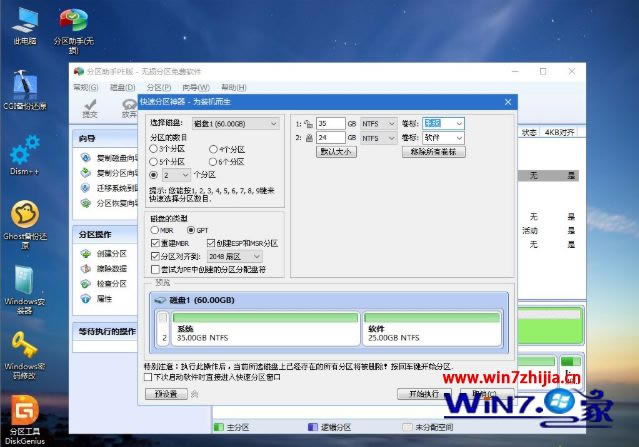
6、分区完成后,打开此电脑—微PE工具箱,右键点击win10系统iso镜像,选择【装载】,如果没有装载这个选项,则右键—打开方式—资源管理器;
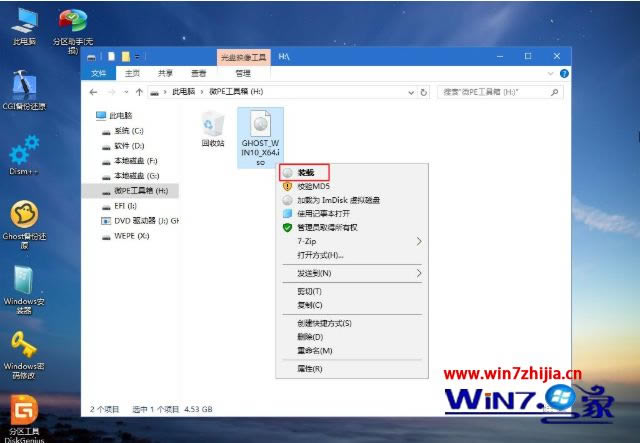
7、双击【双击安装系统.exe】,运行安装工具,选择【还原分区】,GHO WIM ISO映像路径会自动提取到win10.gho,接着选择安装位置,一般是C盘,或者根据卷标或总大小来判断,选择之后,点击确定;
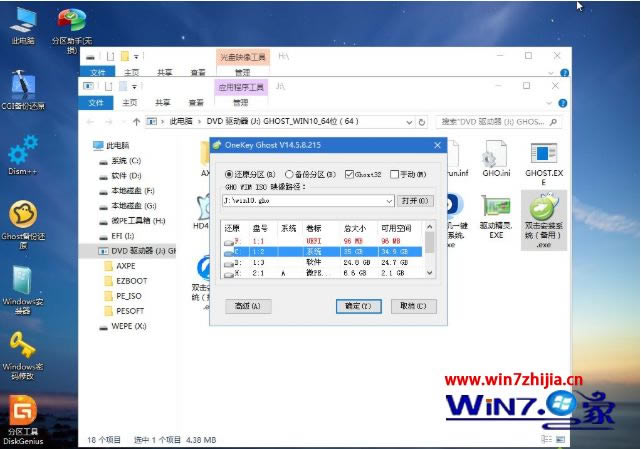
8、如果弹出这个提示,点击是,继续;
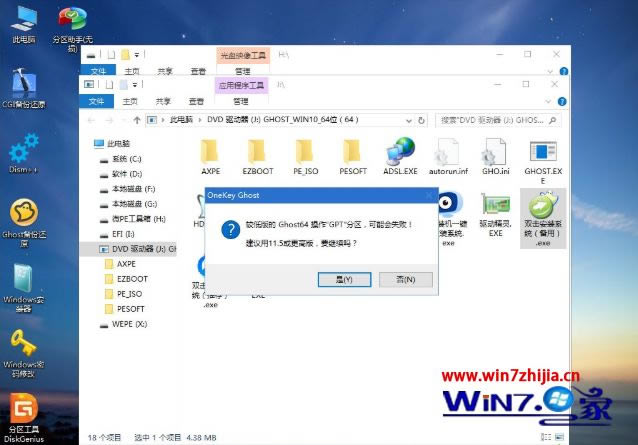
9、弹出这个对话框,选择完成后重启以及引导修复,然后点击是;

10、在这个界面中,执行win10系统安装部署到C盘的过程,需要等待一段时间;
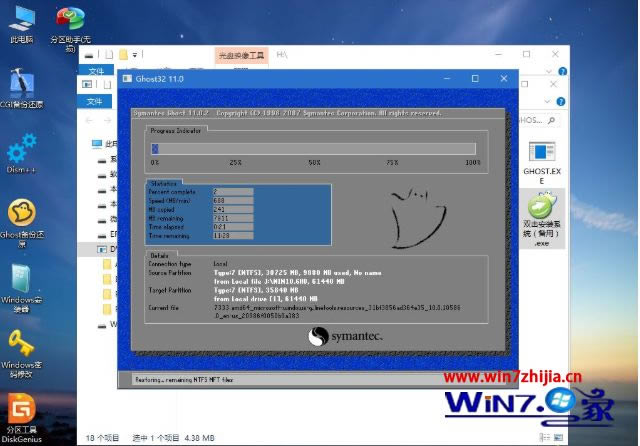
11、操作完成后,10秒后会自动重启苹果Mac电脑,重启过程拔出U盘,之后进入到这个界面,执行win10系统组件安装、驱动安装以及激活操作;

12、全部执行完毕后,启动进入win10系统桌面,苹果Mac装win10单系统过程结束。

上述就是小编给大家带来的imac只安装win10单系统详细步骤了,还有不懂得用户就可以根据小编的方法来操作,希望能够帮助到大家。